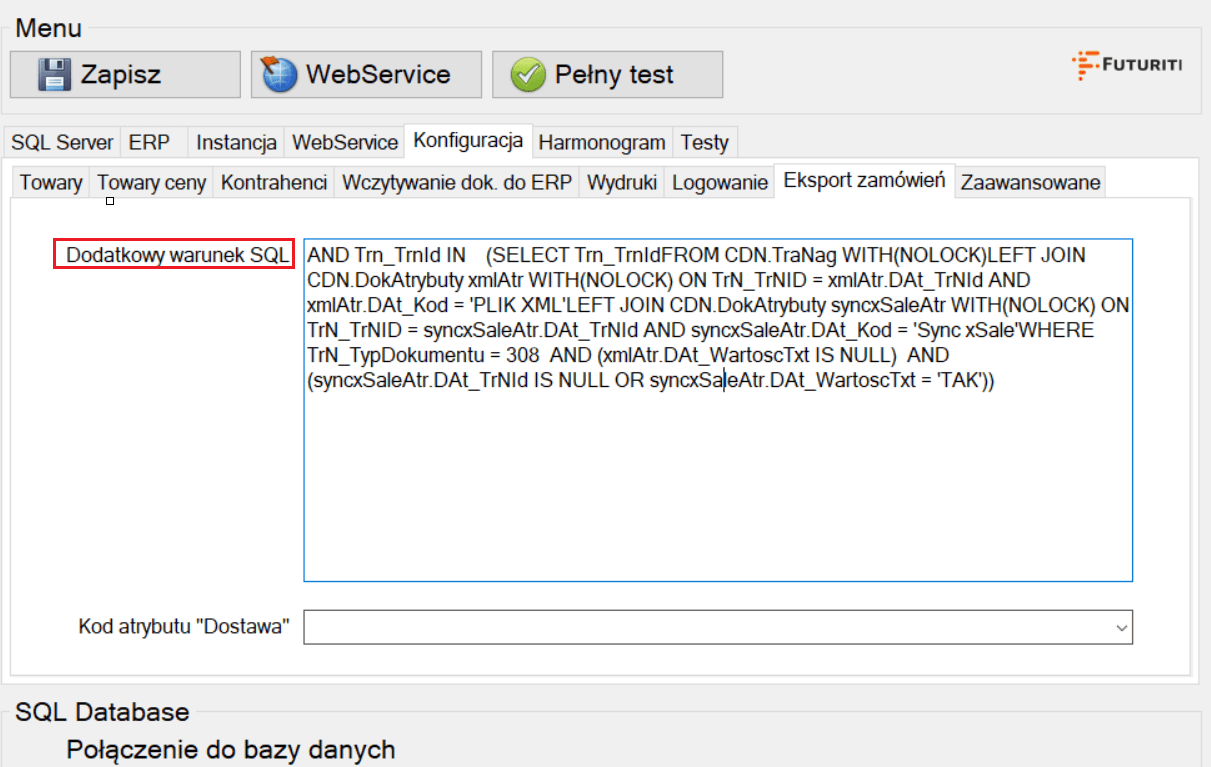Konfiguracja xSale pozwala na import rezerwacji odbiorcy z Optimy na listę zamówień do xSale i ich dalszą realizację poprzez automatyczne procesy.
Jak włączyć import zamówień z Optimy do xSale?
- Wejdź w menu Konfiguracja -> Ogólne -> Integracje i edytuj integrację z Optimą. Na stronie integracji podaj nazwę statusu „Nowe” na jaki będą się importować zamówienia a następnie wybierz przycisk Zapisz i przejdź do instalatora.
- Przejdź do drugiego kroku instalatora.
- W sekcji Zamówienia zaznacz flagę Czy synchronizować zamówienia?
- W polu Synchronizuj zamówienia od daty możesz podać datę od której xSale będzie importował zamówienia.
Uwaga: Data musi być w formacie „01.01.1900 00:00:01”. W przypadku problemów z pobraniem RO proszę spróbować ustawić wcześniejszą datę. - Statusy „Nazwa domyślnego statusu w xSale, na który mają być importowane zamówienia” oraz „Nazwa domyślnego statusu w xSale, na który mają być importowane płatności” w integracji Optima musi być ustawiony na „Nowe”.
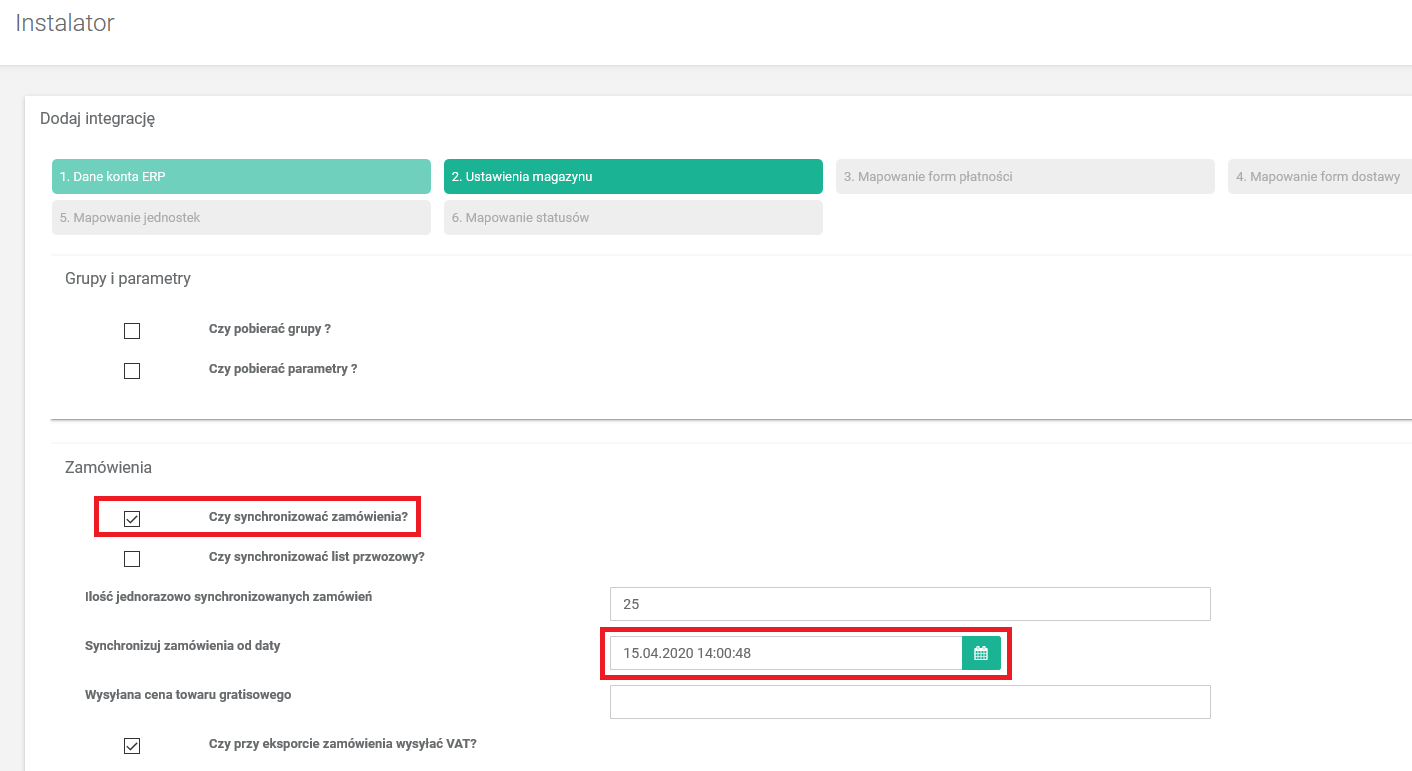
- Przejdź wszystkie kroki instalatora a na ostatnim kliknij Zapisz.
Czy xSale importuje wszystkie rezerwacje odbiorcy?
Przy standardowej konfiguracji xSale pobiera wszystkie RO w buforze od ustalonej daty, które nie mają atrybutu „PLIK XML”.
Aby RO zostało poprawnie zaimportowane do xSale, na RO w Optimie musi być uzupełniony Odbiorca z nazwą i danymi adresowymi oraz pozycje zamówienia muszą mieć uzupełnione kody lub nazwy artykułów. Jeżeli RO nie ma uzupełnionych tych danych, to mechanizm importu pomija te zamówienia.
Możliwe jest pobranie punktu odbioru potrzebnego do wygenerowania etykiety np. Paczkamaty InPost. W tym celu należy dodać atrybut „Punkt odbioru” na RO i uzupełnić go.
Jak ograniczyć import zamówień do wybranych RO?
W konfiguracji Webservice do Optimy można podać warunek SQL, wtedy xSale nie będzie pobierał RO, które mają dodany atrybut Sync xSale z wartością NIE.
- Warunek SQL podajemy w konfiguracji Webservice na zakładce Eksport zamówień, w polu Dodatkowy warunek SQL:
AND Trn_TrnId IN (SELECT Trn_TrnId FROM CDN.TraNag WITH(NOLOCK) LEFT JOIN CDN.DokAtrybuty xmlAtr WITH(NOLOCK) ON TrN_TrNID = xmlAtr.DAt_TrNId AND xmlAtr.DAt_Kod = 'PLIK XML' LEFT JOIN CDN.DokAtrybuty syncxSaleAtr WITH(NOLOCK) ON TrN_TrNID = syncxSaleAtr.DAt_TrNId AND syncxSaleAtr.DAt_Kod = 'Sync xSale' WHERE TrN_TypDokumentu = 308 AND (xmlAtr.DAt_WartoscTxt IS NULL) AND (syncxSaleAtr.DAt_TrNId IS NULL OR syncxSaleAtr.DAt_WartoscTxt = 'TAK') )
- Po dodaniu ograniczenia w konfiguracji Webservice należy zapisać zmiany i wykonać restart Webservice.
Mechanizm działa w następujący sposób:
- Jeżeli RO ma atrybut Sync xSale z wartością NIE, to nie zostanie pobrane.
- RO z inną wartością atrybutu Sync xSale lub nieposiadające tego atrybutu zostają zaimportowane na listę zamówień do xSale.